Golang學習-第一篇 Golang的簡單介紹及Windows環境下安裝、部署
序言
這是本人博客園第一篇文章,寫的不到位之處,希望各位看客們諒解。
本人一直從事.NET的開發工作,最近在學習Golang,所以想著之前學習的過程中都沒怎麽好好的將學習過程記錄下來。深感惋惜!
現在將Golang的學習點滴記錄分享,廢話到此,下面進入正文。
註:此文及以後所有內容中的開發平臺為:Windows
開發工具為:JetBrains Gogland x64版本
官方下載地址為:https://www.jetbrains.com/go/download/#section=windows
Golang版本為:Go1.8.3
官方下載地址為:https://golang.org/dl/ (需要FQ才能訪問)
Golang簡介
Go語言是谷歌2009年發布的第二款開源編程語言。這是一門全新的編程語言,可以在不損失應用程序性能的情況下降低代碼的復雜性。
Go語言具有很強的表達能力,它簡潔、清晰而高效。得益於其並發機制, 用它編寫的程序能夠非常有效地利用多核與聯網的計算機,其新穎的類型系統則使程序結構變得靈活而模塊化。 Go 代碼編譯成機器碼不僅非常迅速,還具有方便的垃圾收集機制和強大的運行時反射機制。 它是一個快速的、靜態類型的編譯型語言,感覺卻像動態類型的解釋型語言。
Golang安裝
將Golang安裝包下載完成後,點擊安裝,安裝目錄更改為:D:\\Go (默認安裝目錄為:C:\\Go),然後直接點擊 Next 直到 Finish。這樣基本就安裝完成了。
安裝完成後,需要配置系統環境變量。
右擊我的電腦----> 屬性 ----> 高級系統設置 ----> 環境變量 如下圖:
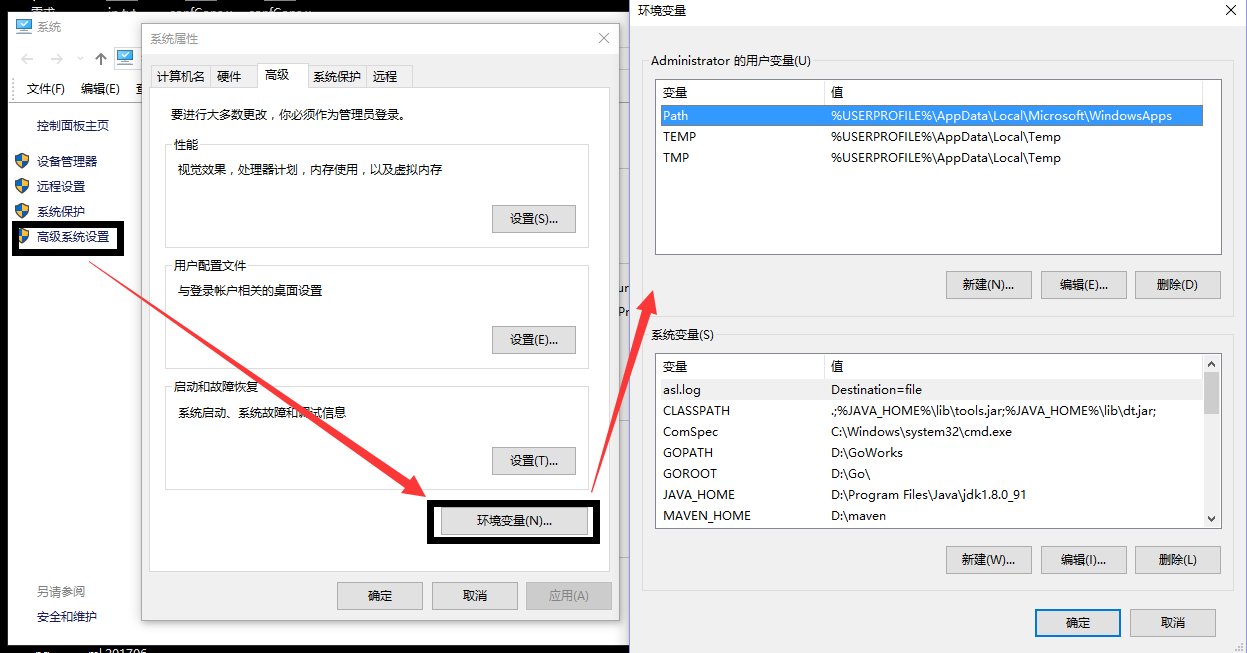
Golang在安裝完成後會在系統變量中自動添加一個GOROOT變量,這個變量就是Golang的安裝目錄。 還會在 Path變量中自動添加一個 D:\Go\bin 變量,這是Golang的安裝目錄下的bin目錄。(這兩個環境變量不需要人為添加,安裝好Golang後會自動添加到系統變量中)
接下來我們要設置Golang的工作目錄,這個目錄是用來存放我們的項目目錄及各種第三方包文件。
首先找到項目盤我們這裏就用D盤,在D盤新建文件夾GoWorks,在GoWorks中在新建三個子目錄:src(此目錄用來存放項目源代碼) pkg(此目錄用來存放項目編譯後的生成文件) bin(此目錄用來存放編譯後生成的可執行文件)
文件夾都新建完成後,我們在回到系統環境變量中,手動添加 GOPATH 變量,值為:D:\GoWorks。在找到Path變量,然後點擊編輯按鈕,添加D:\GoWorks\bin
以上就是整個Golang的安裝配置流程,全部配置完成後,打開命令行(windows鍵+R,輸入cmd點擊確定),輸入命令 go version後顯示出golang的版本則配置成功,如下圖:
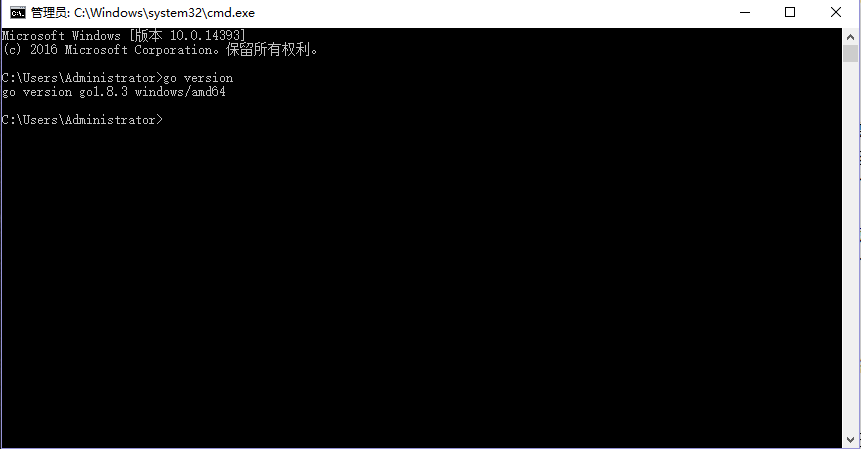
IDE配置
將Gogland下載完成後,點擊安裝,安裝地址默認為C盤(根據個人需要可以安裝到其它盤符),安裝過程中可選32位和64位的桌面快捷方式,和.go的勾選(作者選擇的是64位,.go也勾選為選中狀態),配置完成後直接Next 直到安裝 Finish。
安裝完成後打開工具,第一次打開會彈出設置界面,選擇不導入設置,點擊OK 如下圖:
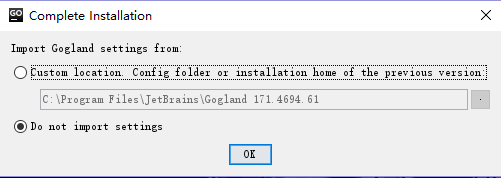
點擊OK後,進入Gogland歡迎頁 如下圖:
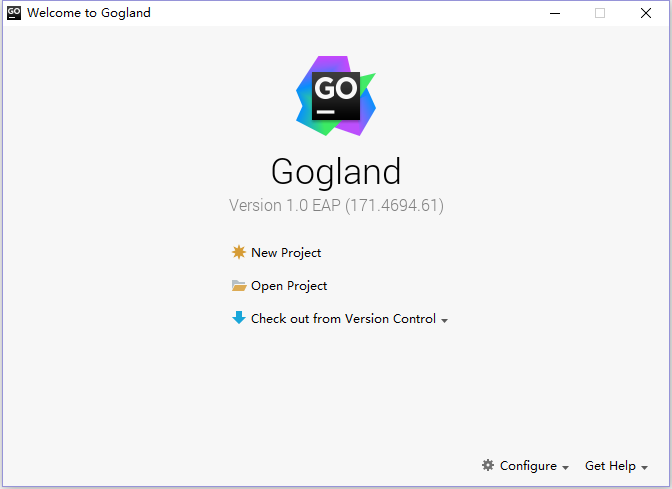
首先我們先配置一下工具的項目默認路徑,點擊Configure ----> Settings ----> Go ----> GOPATH , 點擊最右邊的+號 , 添加D:\GoWorks, 點擊OK , 這樣我們的項目路徑就設置完成了。
Golang第一個項目(萬能的Hello Wrold)
點擊 New Project 創建項目(Gogland主題變更,Configure ----> Settings ----> Appearance & Behavior ----> Appearance ----> UI Options ----> Theme: Darcula 為黑色主題)
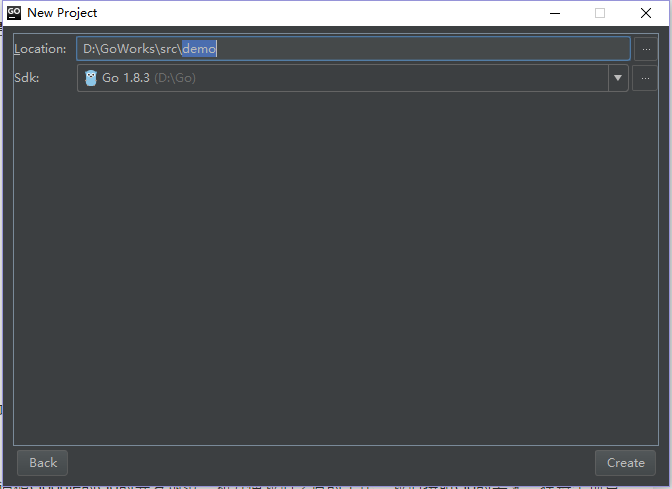
新建文件main 點擊File ----> New ----> Go File
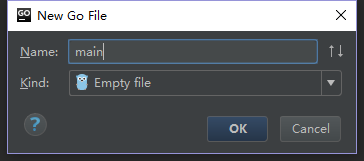
編寫代碼:
package main
import "fmt"
func main() {
fmt.Print("Hello World!")
}
運行代碼:
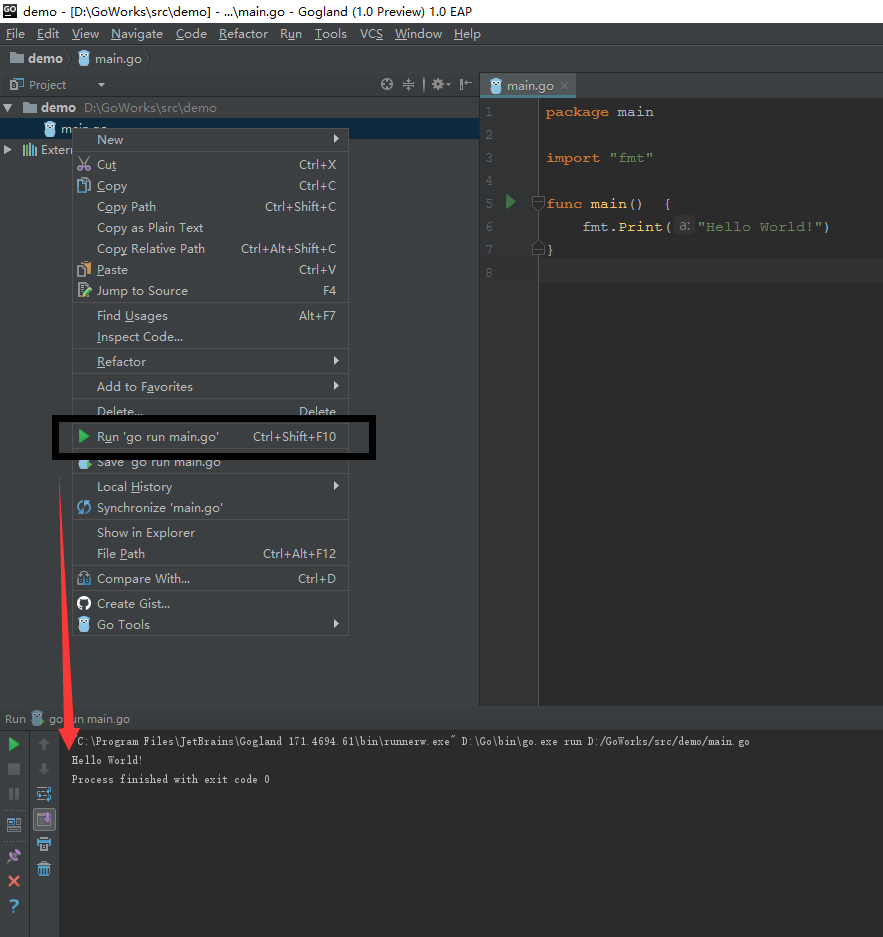
上圖顯示出 Hello World! 則運行成功!
-------------------------------------------------------------------------------------------------------- 結束 ---------------------------------------------------------------------------------------------------------
Golang學習-第一篇 Golang的簡單介紹及Windows環境下安裝、部署
